ผู้เขียน:
Sara Rhodes
วันที่สร้าง:
9 กุมภาพันธ์ 2021
วันที่อัปเดต:
28 มิถุนายน 2024

เนื้อหา
- ขั้นตอน
- วิธีที่ 1 จาก 3: วิธีดาวน์โหลดเพลงด้วย iTunes
- วิธีที่ 2 จาก 3: วิธีซื้อและดาวน์โหลดเพลงโดยใช้แอป iTunes Store
- วิธีที่ 3 จาก 3: วิธีดาวน์โหลดเพลงที่ซื้อก่อนหน้านี้
บทความนี้จะแสดงวิธีดาวน์โหลดเพลงไปยัง iPod โดยใช้ iTunes บนคอมพิวเตอร์ของคุณ และวิธีซื้อและดาวน์โหลดเพลงจากแอป iTunes Store
ขั้นตอน
วิธีที่ 1 จาก 3: วิธีดาวน์โหลดเพลงด้วย iTunes
 1 เปิด iTunes บนคอมพิวเตอร์ของคุณ ไอคอนสำหรับแอปนี้ดูเหมือนโน้ตดนตรีหลากสีในวงกลมหลากสีบนพื้นหลังสีขาว
1 เปิด iTunes บนคอมพิวเตอร์ของคุณ ไอคอนสำหรับแอปนี้ดูเหมือนโน้ตดนตรีหลากสีในวงกลมหลากสีบนพื้นหลังสีขาว - หาก iTunes แจ้งให้คุณดาวน์โหลดเวอร์ชันล่าสุด ให้ดำเนินการดังกล่าว
 2 เชื่อมต่อ iPod กับคอมพิวเตอร์ของคุณ ใช้สายที่มาพร้อมกับอุปกรณ์ของคุณ เชื่อมต่อปลั๊กสายหนึ่งเข้ากับพอร์ต USB บนคอมพิวเตอร์ของคุณ และอีกปลั๊กหนึ่งเข้ากับพอร์ตชาร์จ iPod
2 เชื่อมต่อ iPod กับคอมพิวเตอร์ของคุณ ใช้สายที่มาพร้อมกับอุปกรณ์ของคุณ เชื่อมต่อปลั๊กสายหนึ่งเข้ากับพอร์ต USB บนคอมพิวเตอร์ของคุณ และอีกปลั๊กหนึ่งเข้ากับพอร์ตชาร์จ iPod - หาก iTunes เปิดการซิงค์เพลงอัตโนมัติไว้ เพียงเปิด iTunes แล้วเปิด iPod ของคุณเพื่อคัดลอกไฟล์เสียงใหม่จากคอมพิวเตอร์ของคุณไปยังอุปกรณ์ของคุณ
 3 คลิกที่เมนู "สื่อ" ที่มุมซ้ายบนของหน้าจอ ข้างไอคอน iPod
3 คลิกที่เมนู "สื่อ" ที่มุมซ้ายบนของหน้าจอ ข้างไอคอน iPod  4 คลิกที่ ดนตรี. นี่เป็นตัวเลือกเมนูแรก
4 คลิกที่ ดนตรี. นี่เป็นตัวเลือกเมนูแรก  5 คลิกที่ "ห้องสมุด" ในบานหน้าต่างด้านซ้ายของหน้าต่าง iTunes ไฟล์เพลงสามารถเรียกดูได้ในประเภทต่อไปนี้:
5 คลิกที่ "ห้องสมุด" ในบานหน้าต่างด้านซ้ายของหน้าต่าง iTunes ไฟล์เพลงสามารถเรียกดูได้ในประเภทต่อไปนี้: - เพิ่มเร็ว ๆ นี้
- นักแสดง
- อัลบั้ม
- เพลง
- ประเภท
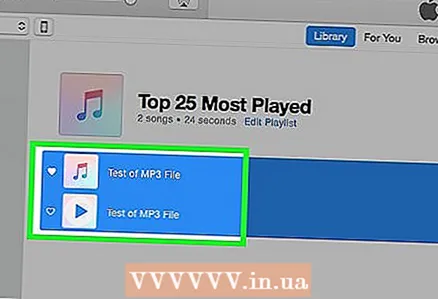 6 ลากรายการไปยัง iPod ลากเพลงหรืออัลบั้มจากคลังของคุณที่ด้านขวาของหน้าต่างไปยังไอคอน iPod ที่ด้านซ้ายของหน้าต่างภายใต้อุปกรณ์
6 ลากรายการไปยัง iPod ลากเพลงหรืออัลบั้มจากคลังของคุณที่ด้านขวาของหน้าต่างไปยังไอคอน iPod ที่ด้านซ้ายของหน้าต่างภายใต้อุปกรณ์ - ไอคอน iPod จะอยู่ในสี่เหลี่ยมสีน้ำเงิน
- หากต้องการเลือกหลายรายการพร้อมกัน ให้กด Ctrl (Windows) หรือ ⌘ คำสั่ง (Mac OS X) และคลิกที่แต่ละอัน
 7 คัดลอกเพลงไปยัง iPod ในการดำเนินการนี้ ให้ปล่อยปุ่มเมาส์หรือเอานิ้วออกจากแทร็คแพด กระบวนการคัดลอกไฟล์เสียงไปยัง iPod เริ่มต้นขึ้น
7 คัดลอกเพลงไปยัง iPod ในการดำเนินการนี้ ให้ปล่อยปุ่มเมาส์หรือเอานิ้วออกจากแทร็คแพด กระบวนการคัดลอกไฟล์เสียงไปยัง iPod เริ่มต้นขึ้น  8 รอให้กระบวนการคัดลอกเสร็จสมบูรณ์ จากนั้นคุณสามารถยกเลิกการเชื่อมต่อ iPod ของคุณกับคอมพิวเตอร์ได้
8 รอให้กระบวนการคัดลอกเสร็จสมบูรณ์ จากนั้นคุณสามารถยกเลิกการเชื่อมต่อ iPod ของคุณกับคอมพิวเตอร์ได้ - คุณสามารถค้นหาเพลงที่คัดลอกได้ในแอป Music ใต้แท็บเพลงที่ดาวน์โหลดในคลังของคุณ
วิธีที่ 2 จาก 3: วิธีซื้อและดาวน์โหลดเพลงโดยใช้แอป iTunes Store
 1 เปิดแอป iTunes Store ไอคอนสำหรับแอปพลิเคชันนี้ดูเหมือนโน้ตสีขาวภายในวงกลมสีขาวบนพื้นหลังสีม่วง
1 เปิดแอป iTunes Store ไอคอนสำหรับแอปพลิเคชันนี้ดูเหมือนโน้ตสีขาวภายในวงกลมสีขาวบนพื้นหลังสีม่วง - หากต้องการใช้วิธีนี้ คุณต้องเชื่อมต่อกับเครือข่ายไร้สาย
 2 หาเพลง. สามารถทำได้หลายวิธี:
2 หาเพลง. สามารถทำได้หลายวิธี: - คลิกค้นหา ที่เป็นไอคอนรูปแว่นขยาย ที่ด้านล่างขวาของหน้าจอ
- ใช้วิธีนี้หากคุณกำลังมองหาเพลง ศิลปิน หรือแนวเพลงที่เฉพาะเจาะจง จากนั้นคลิกที่แถบค้นหาที่ด้านบนของหน้าจอ ใส่ชื่อเพลง ชื่อศิลปิน หรือคำสำคัญลงไป จากนั้นคลิกที่เพลงที่ต้องการในรายการผลการค้นหา
- คลิกเพลง ที่เป็นไอคอนโน้ตดนตรีที่มุมล่างซ้ายของหน้าจอ
- ซึ่งจะทำให้คุณสามารถเรียกดูเพลง อัลบั้ม ศิลปิน เสียงเรียกเข้า และแนวเพลงใน iTunes Store
 3 คลิกที่ราคา หากต้องการดาวน์โหลดเพลงหรืออัลบั้ม ให้คลิกราคาข้างชื่อเพลง
3 คลิกที่ราคา หากต้องการดาวน์โหลดเพลงหรืออัลบั้ม ให้คลิกราคาข้างชื่อเพลง  4 คลิกที่ ซื้อ. ปุ่มนี้จะปรากฏขึ้นแทนปุ่มราคา คลิกซื้อเพื่อยืนยันการซื้อของคุณ เพลงที่ซื้อจะถูกดาวน์โหลดไปยัง iPod
4 คลิกที่ ซื้อ. ปุ่มนี้จะปรากฏขึ้นแทนปุ่มราคา คลิกซื้อเพื่อยืนยันการซื้อของคุณ เพลงที่ซื้อจะถูกดาวน์โหลดไปยัง iPod - เพลงที่ซื้อแล้วจะอยู่ในแอพ Music ใต้แท็บ Downloaded Music ในคลังของคุณ
วิธีที่ 3 จาก 3: วิธีดาวน์โหลดเพลงที่ซื้อก่อนหน้านี้
 1 เปิดแอป iTunes Store ไอคอนสำหรับแอปพลิเคชันนี้ดูเหมือนโน้ตสีขาวภายในวงกลมสีขาวบนพื้นหลังสีม่วง
1 เปิดแอป iTunes Store ไอคอนสำหรับแอปพลิเคชันนี้ดูเหมือนโน้ตสีขาวภายในวงกลมสีขาวบนพื้นหลังสีม่วง - หากต้องการใช้วิธีนี้ คุณต้องเชื่อมต่อกับเครือข่ายไร้สาย
 2 คลิกที่ มากกว่า. ปุ่มนี้ระบุด้วยจุดไข่ปลาและอยู่ที่มุมล่างขวาของหน้าจอ
2 คลิกที่ มากกว่า. ปุ่มนี้ระบุด้วยจุดไข่ปลาและอยู่ที่มุมล่างขวาของหน้าจอ 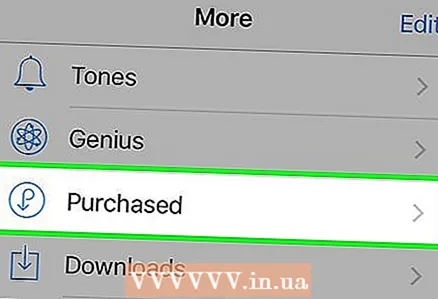 3 คลิกที่ ซื้อแล้ว.
3 คลิกที่ ซื้อแล้ว.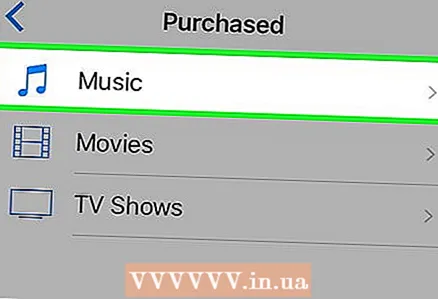 4 คลิกที่ ดนตรี.
4 คลิกที่ ดนตรี.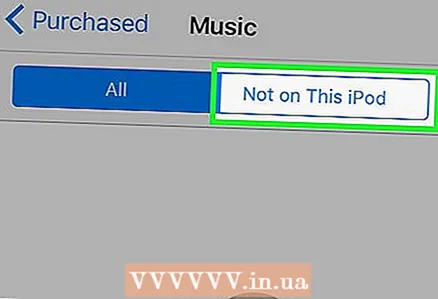 5 คลิกที่ ไม่ใช่ใน iPod เครื่องนี้. ปุ่มนี้อยู่ที่มุมขวาบนของหน้าจอ
5 คลิกที่ ไม่ใช่ใน iPod เครื่องนี้. ปุ่มนี้อยู่ที่มุมขวาบนของหน้าจอ 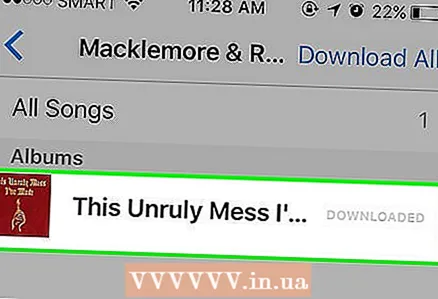 6 คลิกที่ศิลปินหรือชื่อเพลง เพลงเรียงตามตัวอักษรโดยศิลปิน
6 คลิกที่ศิลปินหรือชื่อเพลง เพลงเรียงตามตัวอักษรโดยศิลปิน 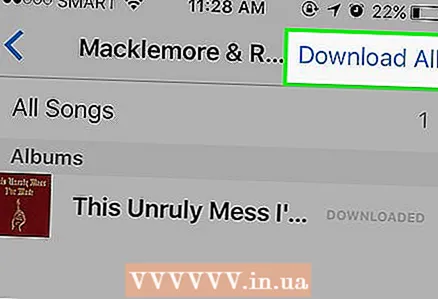 7 คลิกที่ ดาวน์โหลด. ปุ่มนี้มีไอคอนคล้ายคลาวด์พร้อมลูกศรชี้ลงทางด้านขวาของเพลงหรืออัลบั้มที่คุณซื้อและต้องการดาวน์โหลด
7 คลิกที่ ดาวน์โหลด. ปุ่มนี้มีไอคอนคล้ายคลาวด์พร้อมลูกศรชี้ลงทางด้านขวาของเพลงหรืออัลบั้มที่คุณซื้อและต้องการดาวน์โหลด - กระบวนการดาวน์โหลดเพลงหรือวิดีโอไปยัง iPod จะเริ่มต้นขึ้น
- คุณสามารถค้นหาเพลงได้ในแอป Music ใต้แท็บเพลงที่ดาวน์โหลดในคลังของคุณ



